3DMax2020中的材质编辑器怎么使用?
溜溜自学 室内设计 2021-09-09 浏览:4379
3DMax是一个非常不错的立体模型制作软件,初学者在学习的时候可以从简单的模型开始制作。那么在制作模型的时候,我们有时候会需要使用材质编辑器。但是小白不知道3DMax2020中的材质编辑器怎么使用,这也是基础中的一部分,所以不知道如何使用的一定要看看下面的教程。
想要更深入的了解“3DMax”可以点击免费试听溜溜自学网课程>>
工具/软件
电脑型号:联想(lenovo)天逸510s; 系统版本:Windows7; 软件版本:3DMax2020
方法/步骤
第1步
在桌面上,鼠标左键双击打开3DMax2020软件,选择新建文件,并单击菜单下【创建】模型下的【切角长方体模型】,如下图所示。

第2步
然后,在透视图中,绘制出【切角长方体模型】出来,如下图所示。

第3步
接着,鼠标左键单击菜单【渲染】下的【材质编辑器】,如下图所示。
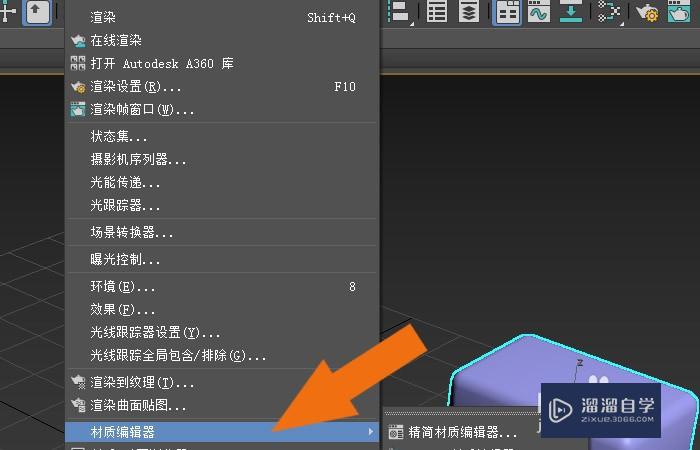
第4步
然后,在【材质编辑器】窗口中,单击【标准】按钮,如下图所示。

第5步
接着,在弹出的材质中,选择【位图】模式,如下图所示。

第6步
然后,在弹出的浏览文件夹窗口中,选择材质图片,比如布纹材质,如下图所示。
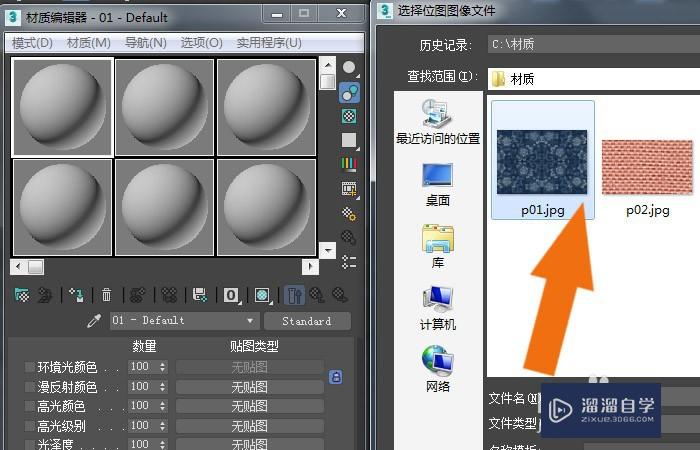
第7步
接着,在【材质编辑器】窗口中,选择材质球,并给模型添加材质,如下图所示。
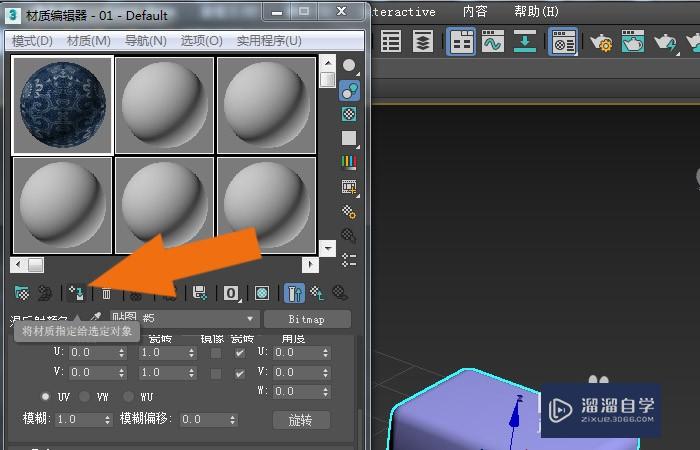
第8步
最后,在透视图中,鼠标左键单击【渲染】按钮,可以看到切角长方体模型添加材质的显示效果了,如下图所示。通过这样的步骤和方法,就学会了在3DMax2020软件中使用材质编辑器的方法了。

初级 中级3dmax2020 vray4.2中文版基本讲解
特别声明:以上文章内容来源于互联网收集整理,不得将文章内容
用于商业用途.如有关于作品内容、版权或其他问题请与溜溜网客服
联系。
相关文章
距结束 04 天 03 : 34 : 44
距结束 01 天 15 : 34 : 44








